[imgr=01-Word_2007-470.png]01-Word_2007-80.png?nocache=1309159457961[/imgr]In diesem Tipp geht es darum wie Sie in Microsoft Word 2007 Seitenzahlen einfügen können und dies nicht nur ab der Ersten Seite.Im Allgemeinen stellt das Einfügen von Seitenzahlen in Word 2007 kein Problem dar, wenn Sie jedoch die Seitenzahlen erst ab einer bestimmten Seite einfügen wollen ist es etwas knifflig.
Schritt 1:
Zuerst scrollen Sie auf die Seite ab welcher nummeriert werden soll. Klicken Sie dann links oben auf die Seite, so dass sich der Cursor nun am Anfang der Seite befindet.
(Zur Darstellung in Orginalgröße Abbildung anklicken)
Schritt 2:
Nun gehen Sie oben in der Symbolleiste auf Seitenlayout.
Schritt 3:
Nun klicken Sie bitte auf Umbrüche.
Schritt 4:
Wählen Sie jetzt in dem sich öffnenden Menü, im zweiten Teil unter Abschnittsumbrüche, den Menüpunkt Fortlaufend aus.
Danach sollte eine Markierung auf dem Bildschirm erscheinen (siehe Bild), diese muss nicht immer so offensichtlich sein.
Schritt 5:
Als Nächstes gehen Sie bitte auf die Symbolleiste und klicken Sie auf Einfügen.
Schritt 6:
Jetzt gehen Sie bitte in der Menüleiste auf das Feld Kopf- und Fußleiste und klicken auf Fußzeile.
Schritt 7:
Es öffnet sich ein Menü, in welchem Sie jetzt auf Fußzeile bearbeiten klicken.
Schritt 8:
Nun gehen sie in der Menüleiste auf das Menüfeld Navigation und klicken das orange markierte Feld "Mit vorheriger verknüpfen" an.
Schritt 9:
Jetzt gehen Sie erneut in die Menüleiste und klicken auf Einfügen.
Schritt 10:
Nun gehen Sie wieder in das Menüfeld "Kopf- und Fußzeile" und klicken auf Seitenzahl.
Schritt 11:
In dem sich öffnenden Menü gehen Sie nun auf Seitenzahl formatieren und klicken darauf.
Schritt 12:
Es öffnet sich nun ein Fenster namens Seitenzahlformat, dort markieren Sie (1) den Auswahlpunt "Beginnen bei" unter Seitennummerierung.
Nun sollte dahinter eine Eins stehen, sie können allerdings auch eine andere Startzahl auswählen (2), bei welcher die Nummerierung beginnen soll.
Nun wählen Sie noch das gewünschte Zahlenformat (3).
Danach bestätigen Sie mit OK (4).
Schritt 13:
Sie befinden sich nun noch unter dem Menüpunkt Einfügen und gehen nun wieder in das Menüfeld Kopf- und Fußzeile und klicken dort auf Seitenzahl.
Schritt 14:
In dem sich öffnenden Scroll-Down-Menü gehen Sie nun auf Seitenende.
Schritt 15:
Zuletzt wählen Sie in dem Menü welches sich nun geöffnet hat das gewünschte Format aus, in dem die Seitenzahlen dargestellt werden sollen.
Nun sollten alle Seiten entsprechend nummeriert sein.
Die vorangegangenen ohne Markierung.
Und die folgenden Seiten mit der entsprechend gewählten Markierung.
Alternativ können sie die Seitenzahlen bei Word 2007 auch in die Kopfzeile einfügen.
Dann müssen Sie im Schritt 6 auf Kopfzeile gehen, im Schritt 7 die Kopfzeile bearbeiten und letztlich in Schritt 14 auf Seitenanfang gehen.



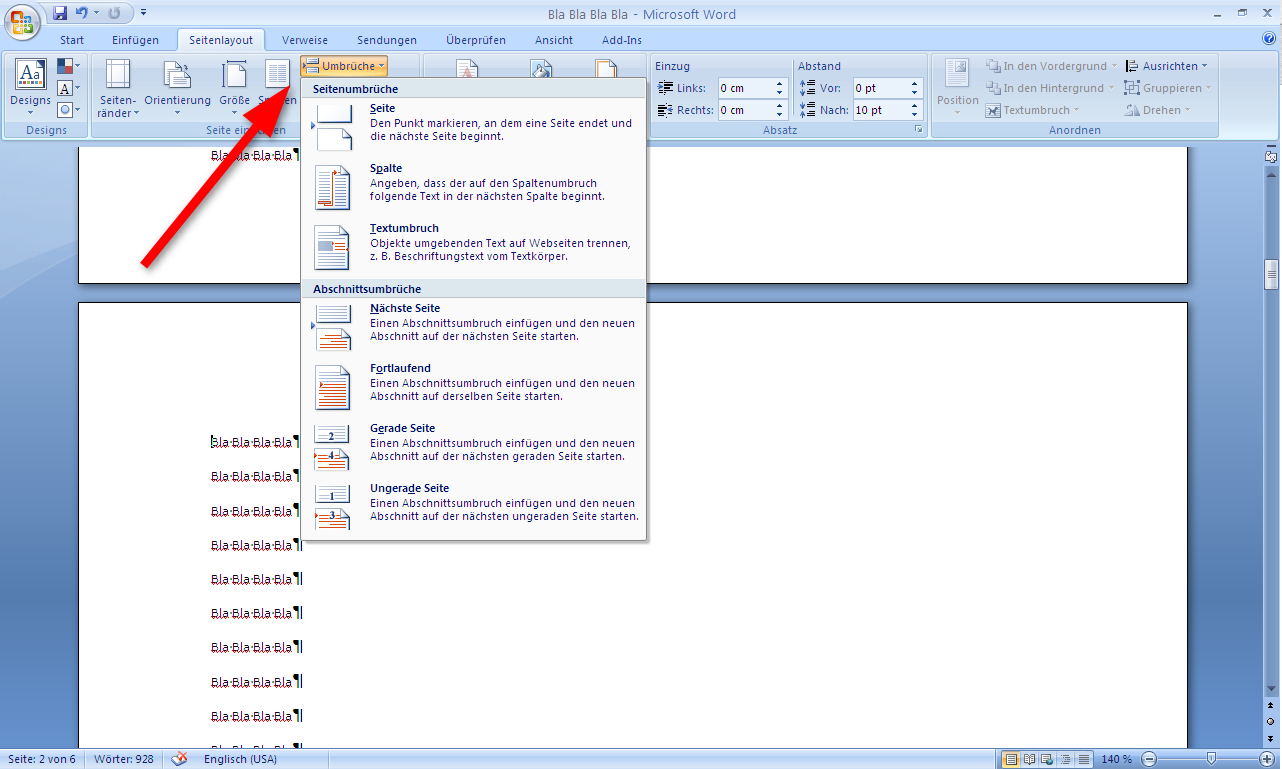












Hinterlasse einen Kommentar
Du musst angemeldet sein, um einen Kommentar schreiben zu können.